Cómo tener contraseñas seguras y sincronizadas


Google quiere que te olvides de tus contraseñas en el futuro gracias a Trust API, que está desarrollando el Project Abacus. Pero por el momento tener contraseñas seguras y sincronizadas parece que no es tarea sencilla. La sincronización entre plataformas pasa muchas veces por la caja de alguna entidad. Aquí os traigo un método para crear contraseñas seguras y sincronizarlas entre Windows, Android e iOS sin tener que pagar nada.
- Abacus de Google: Adiós a las contraseñas
- Aplicaciones para tener contraseñas seguras
Hoy en día tenemos miles de contraseñas para e-mails, Facebook, Wi-Fi, bancos, áreas de cliente y un interminable etcétera de servicios en internet. Todo se mueve en torno a un usuario y una contraseña. Se acabó el tiempo en el que ponías el mismo usuario y contraseña para todo.
La clave está en KeePass. se trata de un software opensource con el que vas a poder generar, guardar y gestionar contraseñas seguras en un proceso también seguro que además tiene clientes para todas las plataformas gracias a la comunidad. Con KeePass puedes guardar tus contraseñas en una base de datos que se encriptará con un algoritmo Advanced Encryption Standard de 256 bits, el mismo que usa la NSA para su información top secret. Es el gestor de contraseñas recomendado por las agencias de seguridad nacional alemana y francesa.
Toda la información se encriptará, no solo la contraseña sino también el usuarios y todos los campos que rellenes de cada contraseña.

Crea contraseñas seguras con KeePass
Lo primero es instalar la aplicación o el cliente de escritorio. Para Android tenemos un par de aplicaciones que podemos usar pero mi favorita es Keepass2Android. Para instalar en Windows puedes descargar el instalador oficial desde la web de Keepass. Para iOS (iPhone / iPad) hay varias aplicaciones pero solo MiniKeePass es gratis. Para Mac solo hay disponible un cliente que cuesta 7,99 $ KyPass.
A continuación el proceso para generar una base de datos y guardar contraseñas lo haremos en Android pero es igual de sencillo en otras plataformas.
Abre la aplicación y selecciona Crear nueva base de datos... A continuación tenemos tres apartados que podemos configurar. En el primer apartado podremos seleccionar la ubicación de la base de datos, tanto en la memoria local del dispositivo como en un servicio en la nube (Dropbox, Google Drive, One Drive). También podrás cambiar el nombre del archivo pero recuerda colocar al final la extensión .kdbx.
Debajo deberás introducir y confirmar una contraseña. Esta es la única contraseña que vas a tener que recordar, ¡no la olvides! Por ultimo puedes vincular un archivo llave que vas a necesitar para poder abrir la base de datos este archivo solo se puede cear con la versión de Windows. Una vez listo pulsa sobre Crear base de datos.
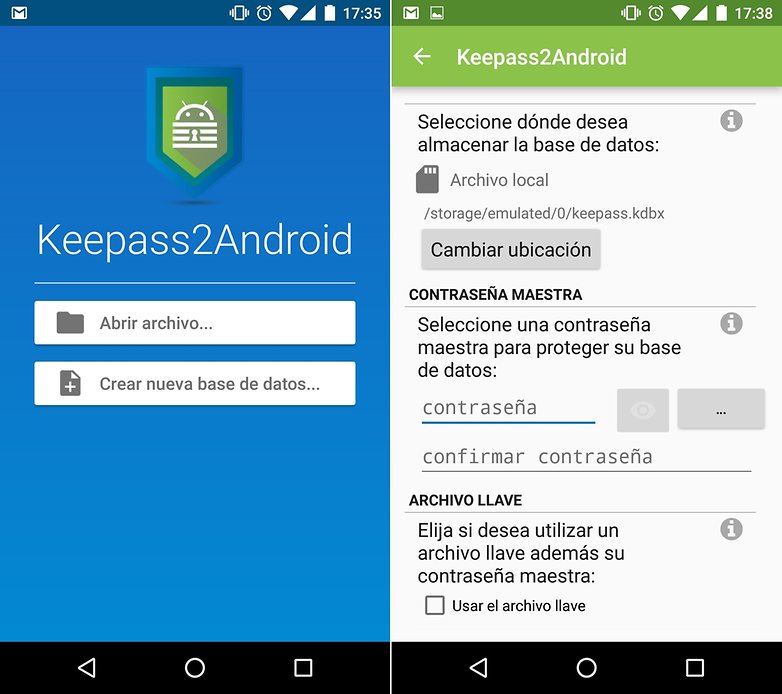
Ya tenemos nuestra base de datos y por defecto ya tiene varios grupos creados (depende de la aplicación y plataforma). En mi caso tengo un grupo llamado email y otro Internet. Puedes crear otro grupo o introducir una contraseña pulsando sobre el símbolo +. Para introducir una contraseña pulsa sobre el icono de la llave y rellena los campos.
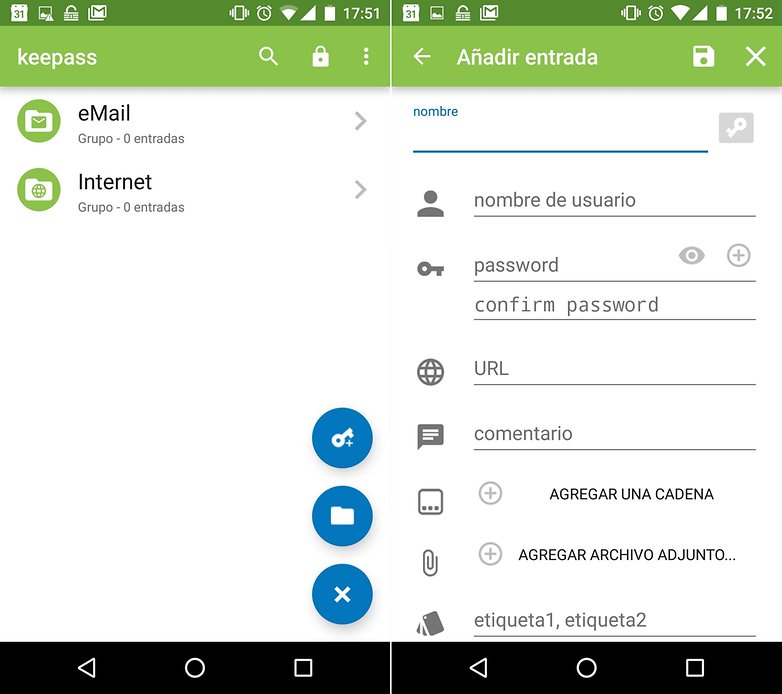
Para generar una contraseña segura pulsa sobre el símbolo +. Se abrirá el generador de contraseñas. Elige el número de caracteres rápidamente con los botones de la derecha o introduce manualmente el número. Ahora selecciona los tipos de caracteres que soporta la contraseña del servicio y pulsa en generar contraseña, si te gusta después abajo en aceptar. Ahora arriba a la derecha está el icono para guardar la contraseña.
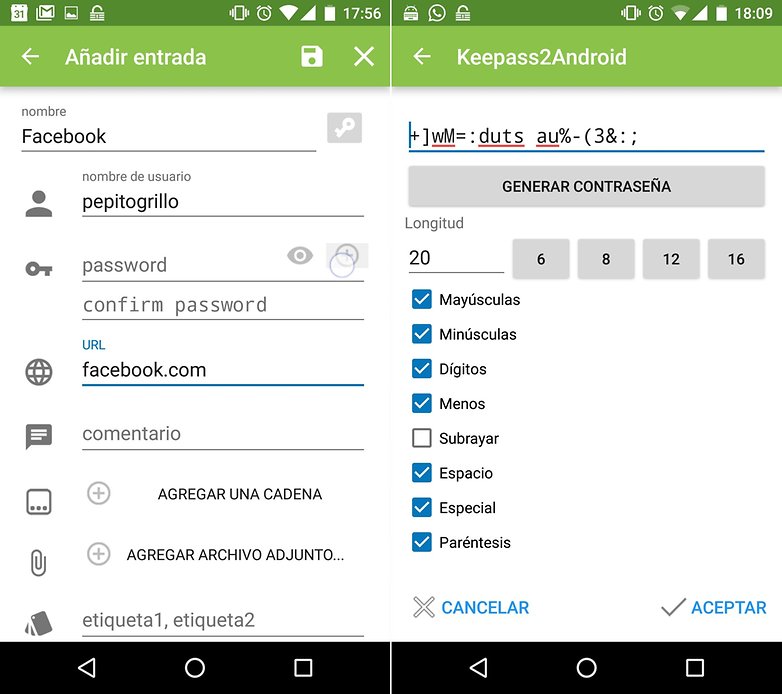
Introduce una contraseña sin tener que recordarla
Una vez que tengas tu base de datos con tus contraseñas seguras ya puedes empezar a olvidarte de ellas. Abre la base de datos e introduce la única contraseña que debes recordar. Busca el servicio en el que quieres entrar. Toca sobre el enlace para que se abra su página web y desde la notificación que tienes de Keepass vas a poder copiar y pegar la contraseña sin tener que recordarla.
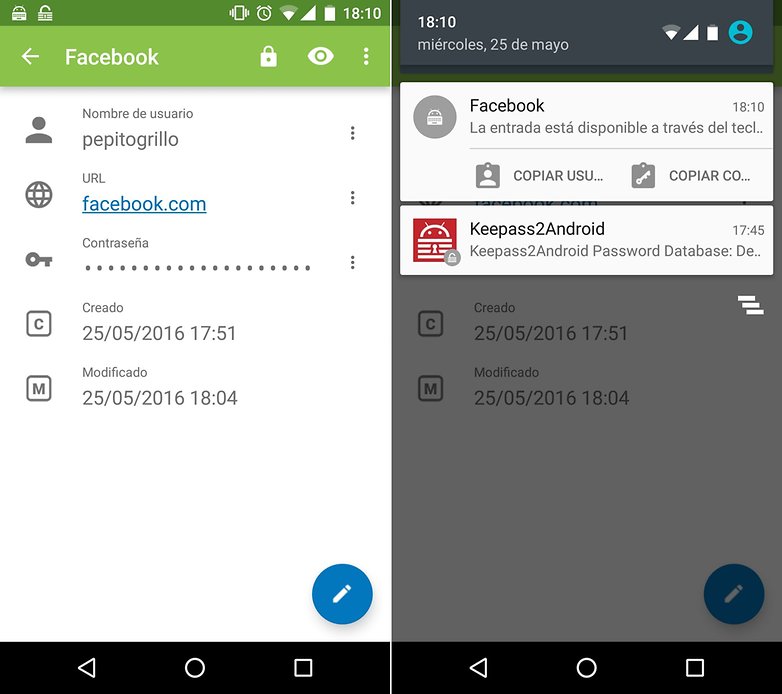
Sincronizar tus contraseñas entre plataformas
Para sincronizar tus contraseñas entre varios dispositivos, ya sea un iPhone o un Android o un ordenador de escritorio con Windows o Linux solo tienes que tener sicronizada la base de datos, ese archivo con extensión KDBX que contiene tus contraseñas encriptadas (y el archivo llave si lo has creado).
Las aplicaciones de Keepass para smartphone soportan los principales servicios en la nube así que solo tienes que colocar la base de datos en Google Drive, Dropbox o One Drive para poder acceder a ella desde cualquier parte.
¿Has tenido alguna vez este problemilla?








Bueno, pero sigue existiendo el problema del volcado del portapappeles porque aunque tenga autoborrado mientras está en espera de ser copiado para luego poder ser volcado las aplicaciones maliciosas que tengan algún sistema de lectura de portapapeles pueden acceder a la misma, Android ayuda a prevenir esto con los permisos además de que para que una app pueda hacer esto de forma oculta haría falta que esté implementada como servicio de accesibilidad y los mismos requieren aprovación explícita por parte del usuario. De todas formas hay a veces cada usuario que solo acepta todo por que si, recordemos que más del 60% de nuestra seguridad en internet está unicamente en nosotros mismos y nuestras buenas costumbres al navegar...
Muy interesante, actualmente uso SafeInCloud Pro y de todas las que probé, es lo mejor. Sincroniza en todos los dispositivos (en mi caso Macbooks/S6/Note4/iPad) y resguardo base de datos en Dropbox. Saludos
Con SafeInCloud Pro para tener almcenamiento ilimitado, generador de contraseñas, desbloqueo rápido, notificaciones y vaciado del portapapeles automático necesitas adquirir la versión pro que en Android cuesta 4,99€
Con KeePass2Android tienes todo eso gratis ;)
Es cierto Luis, pero en mi caso, me gusta mucho el entorno, configuración y simpleza de SafeInCloud, y sobre todo la integración para usuarios OSX/Android/Win. Además de la integración con navegadores, desbloqueo por huellas, etc. Gracias y saludos!
Muy interesante y gracias por la información, voy a llevarlo a la practica sobre todo por el tema de las tarjeta bancaria y otros.
Me ha sido de gran ayuda